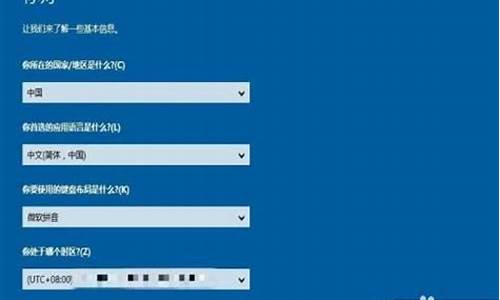电脑系统错误报告s-电脑系统出错
1.每次电脑开机总会出现错误报告0x00ee114指令引用的0x0000000c内存,该内存不能为read。求解决!
2.怎么样册除电脑错误报告临时文件
3.电脑开机时会弹出来一个应用程序错误报告,怎么回事呢?
4.电脑经常重启,重启后还会有错误报告,怎么回事
5.电脑出现内存错误报告
每次电脑开机总会出现错误报告0x00ee114指令引用的0x0000000c内存,该内存不能为read。求解决!

您好!出现:0x 指令引用的0x内存。该内存不能为"read"或"written"。答案shijan8原创★严禁复制★
1出现该问题原因很多,首先一定要清楚是在什么时候出现该问题,把下面写的看完,对照您电脑出现的问题进行正确的解决。
2盗版系统或Ghost版本系统,系统文件错误或丢失,也会出现该问题,及时安装官方发行的补丁,{检查电脑年、月、日是否正确}。用360安全卫士或安装的其它软件进行系统修复,如果修复不能解决,重新安装系统。建议:最好安装正版系统或完整版系统。
3检查驱动是否出现问题,重新安装驱动或及时更新驱动。
4病毒引起的:升级杀毒软件或下载专杀工具,清理恶意插件,对电脑全盘杀毒。
5硬件引起的:
(1)可能是内存条出现的小问题,关机断电,把内存条拆下清理干净重新安装。必要时更换内存条。(硬件上一般不会出现该问题)
6软件引起的:
(1)安装的软件与系统或其它软件发生冲突,盗版或带病毒的软件,请慎重下载软件,最好使用正版。这里主要说的是检查开机启动项,把没必要启动的启动项禁止开机启动
(2)如果你的电脑中安装了两款或两款以上的同类软件,比如:两款杀毒软件、两款优化系统软件等,请卸载一款,以免发生冲突,以保持电脑稳定性。
(3)有些系统补丁下载安装了错误补丁,可能与您当前的系统或其它软件发生冲突,也会出现该问题。卸载该补丁,找到适合您电脑补丁,重新下载重新安装。
(4)当下载安装或打开运行播放器、游戏、QQ等第三方软件,出现该问题时。可能是您下载的软件存在着危险,系统本身为了保护系统不受影响,也会出现该内存不能为“read”或“wrtten”。一般的解决办法就是卸载该软件重新安装。如果不能解决,需要更换同类型其它版本的软件,或找到发生冲突的软件卸载它,问题才能解决。
如果上面说的检查都没问题,可以试试下面的方法:看看能不能解决。
◆开始→运行→输入cmd→回车,在命令提示符下输入下面命令
for %1 in (%windir%\system32\*.dll) do regsvr32.exe /s %1回车。
完成后,在输入下面的
for %i in (%windir%\system32\*.ocx) do regsvr32.exe /s %i 回车。
如果怕输入错误,可以复制这两条指令,然后在命令提示符后击鼠标右键,打“粘贴”,回车,耐心等待,直到屏幕滚动停止为止。(重启电脑)。
●在检查运行regedit进入注册表, 在HKEY_LOCAL_MACHINE\SOFTWARE\Microsoft\Windows\CurrentVersion\Explorer\ShellExecuteHooks 下,应该只有一个正常的键值{AEB6717E-7E19-11d0-97EE-00C04FD91972}, 将其他的删除。如果还有一个(默认)值,不用管它,也不能删除,一般它为空。必要时还原或重新安装系统。
怎么样册除电脑错误报告临时文件
不太清楚你说的错误报告临时文件的位置。
不过你可以试试这个,可以清除电脑不必要的所有临时文件。
你新建一个.txt文件,把下边这些拷贝进去,在把文件扩展名改成.bat,双击就可以使用了。如果你懂DOS可以看一下命令,都是无害的。
@echo off
echo 正在清除系统垃圾文件,请稍等......
del /f /s /q %systemdrive%\*.tmp
del /f /s /q %systemdrive%\*._mp
del /f /s /q %systemdrive%\*.log
del /f /s /q %systemdrive%\*.gid
del /f /s /q %systemdrive%\*.chk
del /f /s /q %systemdrive%\*.old
del /f /s /q %systemdrive%\recycled\*.*
del /f /s /q %windir%\*.bak
del /f /s /q %windir%\prefetch\*.*
rd /s /q %windir%\temp & md %windir%\temp
del /f /q %userprofile%\cookies\*.*
del /f /q %userprofile%\recent\*.*
del /f /s /q "%userprofile%\Local Settings\Temporary Internet Files\*.*"
del /f /s /q "%userprofile%\Local Settings\Temp\*.*"
del /f /s /q "%userprofile%\recent\*.*"
echo 清除系统垃圾完成!
echo. & pause
电脑开机时会弹出来一个应用程序错误报告,怎么回事呢?
应用程序错误是怎么回事?
所中的病毒木马不同,应用程序出现错误的提示也不尽相同。一般的情况是原来能正常运行的软件突然一打开就报告“应用程序错误,需要关闭”,“应用程序错误,**内存地址不能read”,“应用程序错误,位于地址****”等等
造成应用程序错误 该内存不能为read的原因
1.病毒木马破坏
2.应用程序组件丢失或损坏
3.应用程序所依赖的组件丢失或损坏
4.软件冲突
5.硬件故障
解决应用程序错误的方法步骤:
1.首先排除病毒原因,使用最新版本的金山毒霸快速查杀3-5分钟,根据检查结果,点击立即处理。
2.如果应用程序出错的提示是缺少某个文件,那就可能是这个文件损坏,根据这个组件查询是哪个系统组件损坏,重新安装相关组件,恢复程序文件,一般即可解决。
3.若是相关软件自身的组件缺失,只需要重新安装这个软件即可。比如运行迅雷时提示缺少某个文件,可以尝试重新安装迅雷。
4.若以上方法无效,可能是软件之间的冲突导致出错。解决办法是尝试关闭几个无关的正在运行的应用程序,看看错误是否还会重现。若已解决,就知道是哪两个软件冲突,不再同时运行这两个软件即可解决。或者向厂商反馈故障,督促厂商升级解决。如果不清楚是哪几个软件冲突,可行的解决办法是使用金山卫士的系统优化,在一键优化里,关闭一些不常用的软件启动。这样开机后运行的程序少一些,冲突的概率会下降。
5.对于另一种应用程序出错,截图显示“应用程序出错,**内存地址不能读或不能写”,这种情况最复杂,若以上方法不能解决,则很可能是硬件(主要是内存)故障,可能是兼容性不良,只能联系硬件供应商修理。或者重装系统,重装后短时间内可能会有效。
电脑经常重启,重启后还会有错误报告,怎么回事
分析:重装系统并全盘杀毒,以排除硬件故障的可能。
处理:
使用光盘重装系统,其操作步骤如下:
(1)准备系统光盘:如果没有可以去电脑商店购买,需要安装什么系统就买什么系统的最新版光盘。如果有刻录光驱,也可上网自行下载ISO格式的系统文件刻录成系统光盘。
(2)设置光盘启动:开机后按DEL键(笔记本一般为F2或根据屏幕底行提示的热键)进入CMOS,并在BOOT选项卡(或startups)中设置光驱(CD-ROM或DVD-ROM)为第一启动项(老主板需要进入Advanced BIOS Features选项卡后,在“1st Boot Device”处回车,再选择CD/DVD-ROM),再按F10保存退出重启。重启电脑时及时将系统光盘插入光驱。
(3)克隆安装系统:光盘启动成功后会显示功能菜单,此时选择菜单中的“安装系统到硬盘第一分区”,回车确定后按提示操作,或者进入PE系统后,运行桌面上的“一键安装系统”,电脑会自动运行GHOST软件自动载入GHO文件克隆安装到C区,整个过程基本无需人工干预,直到最后进入系统桌面。
注意:在安装系统完成后,先安装安全软件如360安全卫士加360杀毒或者金山毒霸之类其它安全软件,进行全盘查杀木马、病毒,再打好系统补丁、安装常用软件,并下载安装使用一键还原工具进行系统备份,以备不时之需。
电脑出现内存错误报告
原因
解决方法
1
内存条坏了
更换内存条
2
双内存不兼容
使用同品牌的内存或只要一条内存
3
内存质量问题
更换内存条
4
散热问题
加强机箱内部的散热
5
内存和主板没插好或其他硬件不兼容
重插内存或换个插槽
6
硬件有问题
更换硬盘
7
驱动问题
重装驱动,如果是新系统,应先安装主板驱动
8
软件损坏
重装软件
9
软件有BUG
打补丁或更新到最新版本
10
软件和系统不兼容
给软件打上补丁或是试试系统的兼容模式
11
软件和软件之间有冲突
如果最近安装了什么新软件,卸载了试试
12
软件要使用其他相关的软件有问题
重装相关软件,比如播放某一格式的文件时出错,可能是这个文件的解码器有问题
13
病毒问题
杀毒
14
杀毒软件与系统或软件相冲突
由于杀毒软件是进入底层监控系统的,可能与一些软件相冲突,卸载试试
15
系统本身有问题
有时候操作系统本身也会有BUG,要注意安装官方发行的更新程序,象SP的补丁,最好打上.如果还不行,重装系统,或更换其他版本的系统。
最管用、最彻底的方法是这个:
运行
输入cmd
回车在命令提示符下输入
for
%1
in
(%windir%\system32\*.dll)
do
regsvr32.exe
/s
%1
技巧如果怕输入错误的话,可以复制这条指令,然后在命令提示框点击左上角的c:\,使用下面的“编辑-粘贴”功能就不容易输错了。在飞速滚屏完全静止之后,别着急启动其他程序,先耐心等一会儿,因为此时dll们还在找位置。直到你的指示灯不闪了再做别的。
声明:本站所有文章资源内容,如无特殊说明或标注,均为采集网络资源。如若本站内容侵犯了原著者的合法权益,可联系本站删除。